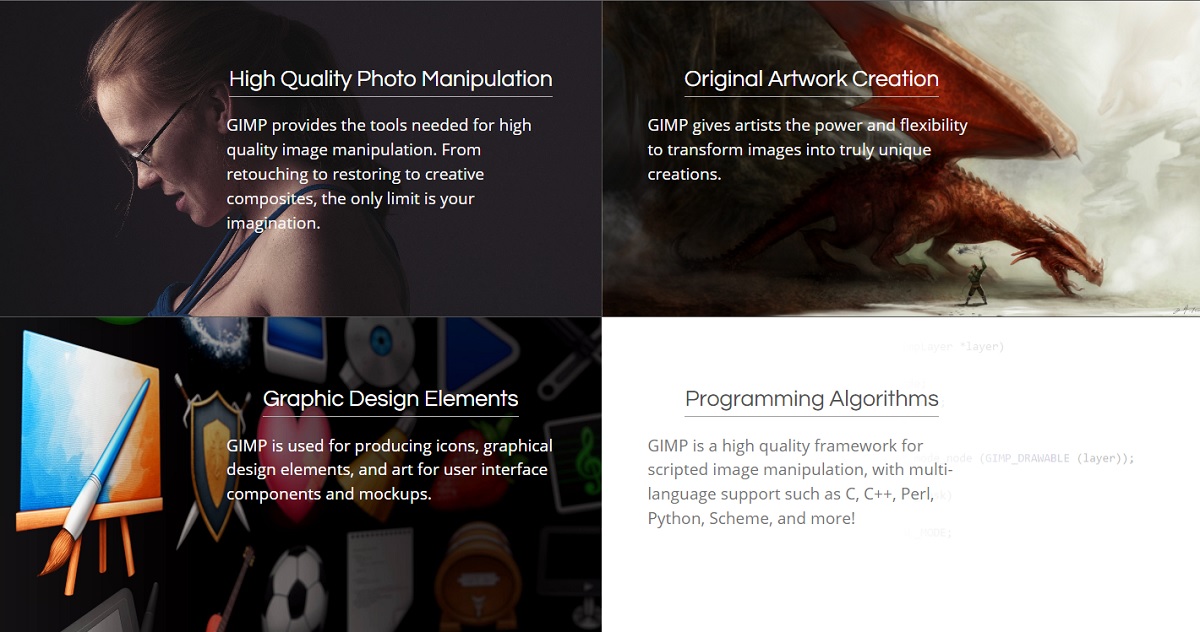ڇا توهان فوٽوگرافي جا پرستار آهيو؟ ڇا توهان تصوير جي ترميم پسند ڪندا آهيو؟ پوء هي توهان لاء آهي. جيتوڻيڪ اهو سوچيو ويو آهي ته تصويرن کي تبديل ڪرڻ لاء توهان کي هڪ ماهر هجڻ گهرجي، حقيقت اها آهي ته اهو هميشه ناهي. فوٽوشاپ جا متبادل پروگرام آهن، جهڙوڪ جي ايم پي، جيڪو توهان کي اجازت ڏئي ٿو a آسان تصوير ايڊيٽنگ.
ھن ۾ شامل ڪيا ويا آھن پلگ ان، جيڪي آھن اضافي اوزار جيڪي GIMP تي نصب ڪري سگھجن ٿيون انهي ڪري ته توهان وٽ بهتر يا وڌيڪ ترميم جي صلاحيت آهي. سڀني کان بهترين اهو آهي GIMP مفت فوٽو ايڊيٽنگ سافٽ ويئر آهي.تنهنڪري بس ڪافي ان کي ڊائون لوڊ ڪريو توهان جي تصويرن کي تبديل ڪرڻ شروع ڪرڻ لاء.
اهو واضح ڪرڻ ضروري آهي ته GIMP (2.10.32) جو نئون ۽ سڀ کان جديد نسخو ان جي مکيه مقابلي واري فوٽوشاپ جا ڪيترائي پلگ ان يا خاصيتون آهن. بهرحال، اتي آهن تمام مختلف ۽ دلچسپ پلگ ان توهان GIMP ۾ ڇا شامل ڪري سگهو ٿا ۽ اهو توهان کي تصويرن ۾ نيون تبديليون يا ايڊيشن ڪرڻ جي اجازت ڏيندو.
اونداهي ٽيبل
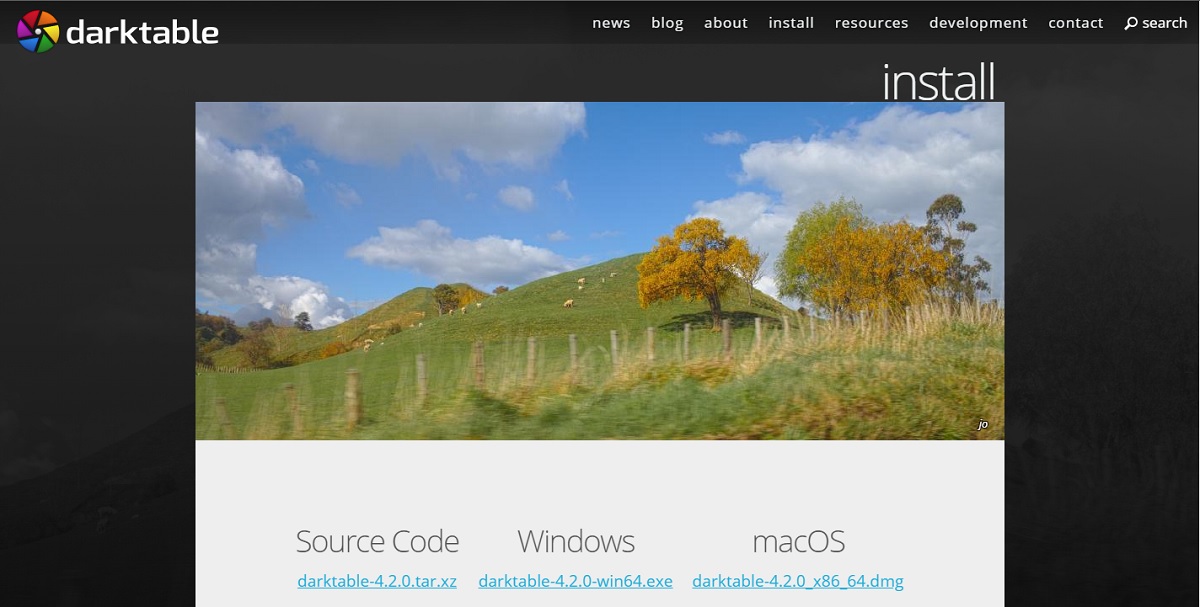
Darktable بهترين اختيارن مان هڪ آهي جيڪڏهن توهان صرف تدوين ڪرڻ سکڻ شروع ڪري رهيا آهيو. ان ۾ هڪ آهي سادي ۽ وجداني انٽرفيس، استعمال ڪرڻ بلڪل آسان. توهان تصويرن ۾ بنيادي تبديليون ڪري سگهو ٿا بغير مڪمل طور تي تبديل ڪرڻ يا انهن کي تباهه ڪرڻ جي. اهو هڪ مفت اوزار آهي. ان کان علاوه، اهو RAW فائلن سان پڻ مطابقت رکي ٿو، تنهنڪري توهان کي هن قسم جي فارميٽ کي تبديل ڪرڻ ۾ ڪو مسئلو نه ٿيندو.
راٿيرپي
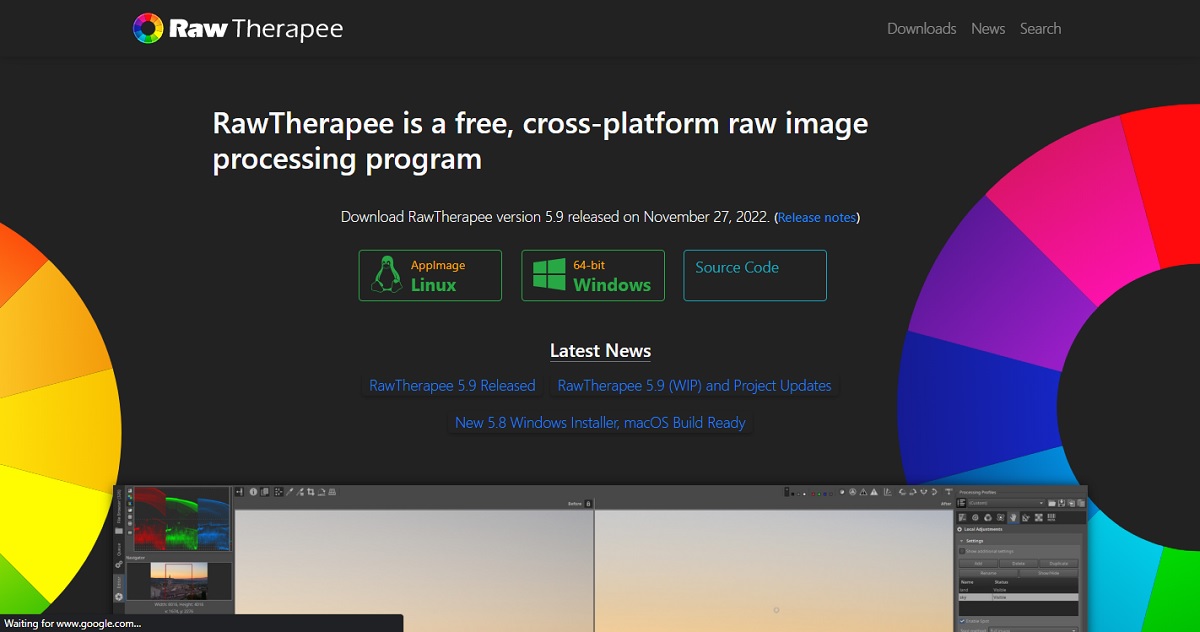
اڳئين ھڪڙي جي برعڪس، RawTherapee ھڪڙو وڌيڪ جديد اوزار آھي. اهو هڪ کان وڌيڪ آهي بهترين RAW تصويري پروسيسر، ٽون ميپنگ اختيارن ۽ HDR ڪارڪردگي سان. اهو واقعي تيز آهي ان جي ڪم فلو جي مهرباني جيڪا توهان کي اجازت ڏئي ٿي پروسيس ڪرڻ ۽ فائلن کي بغير ڪنهن پريشاني جي، صرف GIMP ۾ هڪ RAW تصوير کوليو ۽ اهو خودڪار طور تي شروع ٿي ويندو.
G'ايم
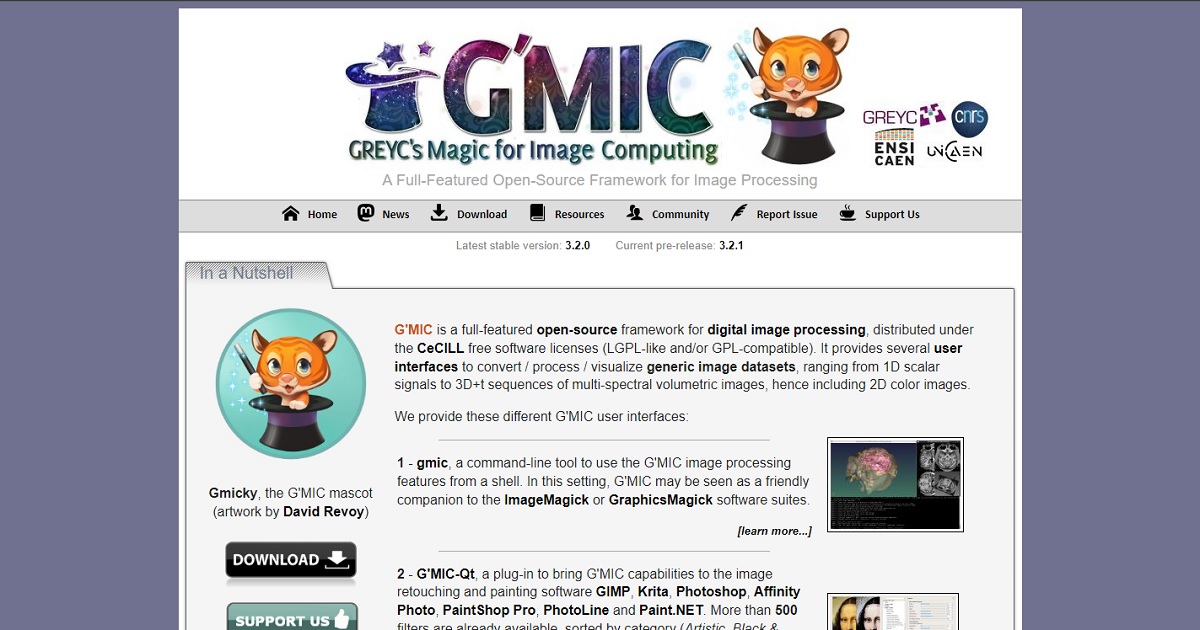
ٽيون نمبر اسان وٽ G'MIC، بلاشبہ سڀ کان وڌيڪ مشهور پلگ ان مان هڪ آهي جيڪو GIMP لاء موجود آهي. هي 500 کان وڌيڪ فلٽر آهن جيڪو توهان وٽ آهي تصويري ايڊيٽنگ ۾ تڪڙي قسم جي رچنگ لاءِ. توھان پڻ راند ڪري سگھو ٿا رنگ جي توازن ۽ وکر سان، HSL سلائڊرز، دھاتي انداز، ۽ رنگ جي جڳھن سان.
ري سينز ڪرڻ وارو
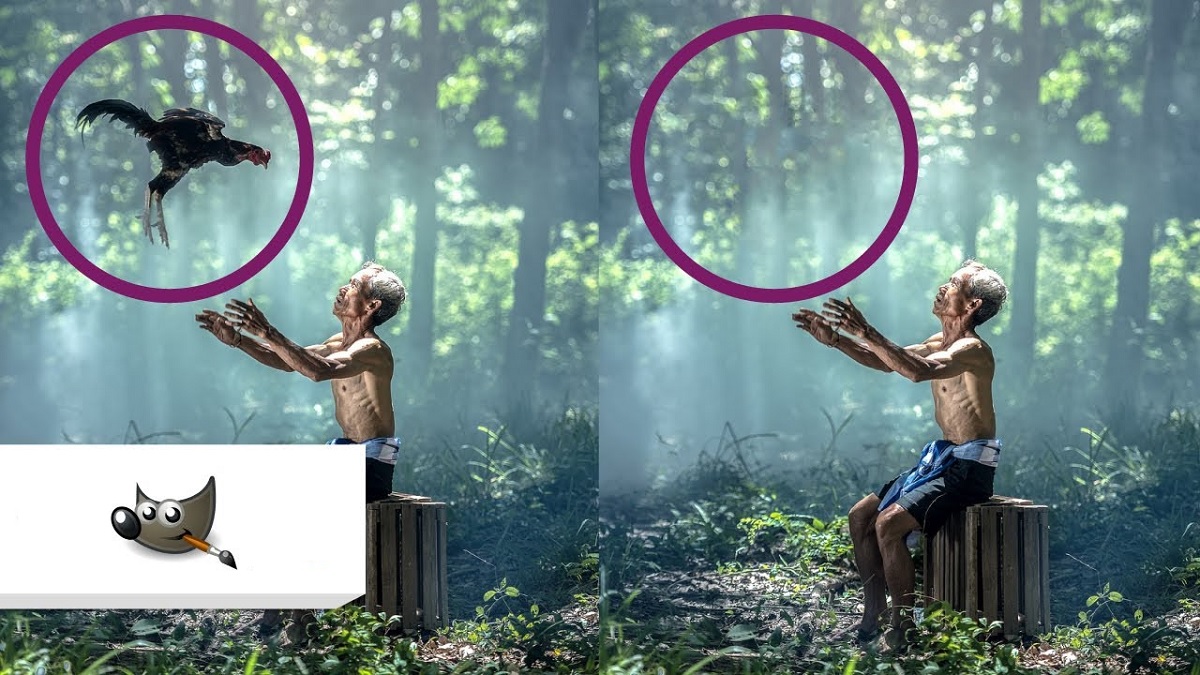
ڇا توهان سان اهو ٿيو آهي ته توهان هڪ فوٽو ڪڍو، پر جڏهن توهان ان کي ڏسندا آهيو ته توهان ان مان ڪجهه حذف ڪرڻ چاهيندا آهيو؟ خير، Resynthesizer هن لاءِ هڪ بهترين اوزار آهي، ڇاڪاڻ ته اهو بيٺو آهي هڪ تصويرن ۾ شيون جي بهترين هٽائڻ. انهي سان گڏ، ان کي هٽائڻ سان هوشيار طور تي خالي مواد ڀريندو آهي تصوير جي بنياد تي.
هن اوزار جي قابل آهي هٽائڻ واري تصوير جي مواد جي سڃاڻپ ڪريو ۽ سٺي تصوير حاصل ڪرڻ لاءِ ضروري پکسلز ۽ نمونن سان ڀريو. جيتوڻيڪ اهو سچ آهي ته Resynthesizer مڪمل ناهي ۽ اهو ڪجهه غلطيون ڪري سگهي ٿو، حقيقت اها آهي ته اهو هڪ تمام مفيد اختيار آهي جيڪو سٺو نتيجا پيش ڪري ٿو. بغير ڪنهن شڪ جي، GIMP لاءِ هڪ بهترين پلگ ان.
Wavelet Decompose Script-Fu

جيڪڏھن توھان کي ضرورت آھي منھن کي ڇڪڻ لاءِ، Wavelet توھان لاءِ ڀرپور اوزار آھي. هي GIMP پلگ ان هڪ بهترين اختيارن مان آهي جيڪو توهان حاصل ڪري سگهو ٿا انهن درست علائقن ۾ تبديليون ڪرڻ لاءِ. هن کي حاصل ڪرڻ لاء، Wavelet هڪ الگورتھم کي ملازمت ڏئي ٿو جيڪو ان کي فوٽوز ۾ شور کي سڃاڻڻ ۽ گهٽائڻ جي اجازت ڏئي ٿو.
ان کان سواء، ان جي قابل آهي انهن تصويرن جي شور کي ترتيب ڏيو جيڪي ڪئميرا پاڻ ٺاهي سگھجن ٿيون جنهن تصوير ورتي. توهان کي Wavelet سان ڪو به مسئلو نه هوندو، ڇاڪاڻ ته اهو هڪ تمام آسان استعمال ڪرڻ وارو انٽرفيس آهي ۽ ان ۾ ذهانت آهي جيڪا توهان لاءِ تمام گهڻو ڪم ڪري ٿي.
هونئن
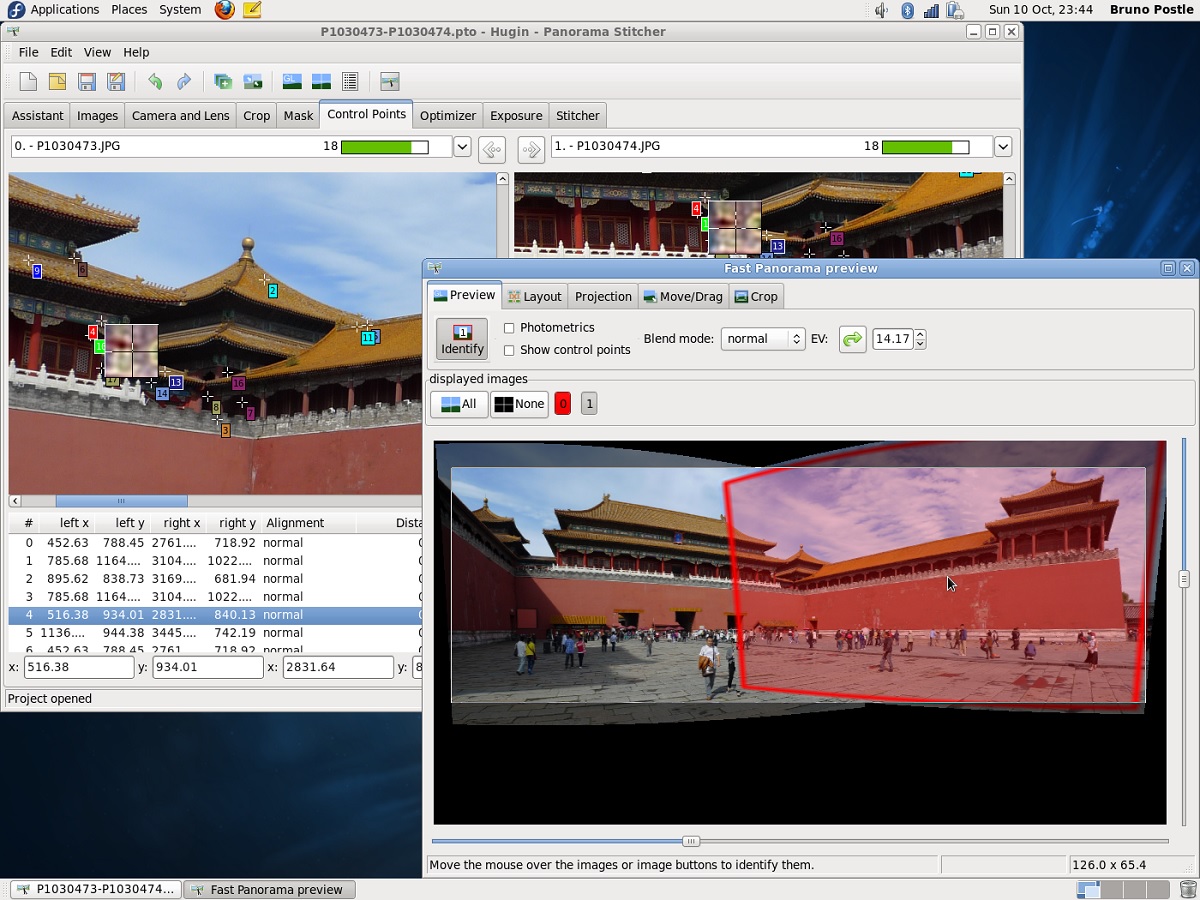
ڇا توهان پينورامڪ تصويرون پسند ڪندا آهيو؟ Hugin هڪ مڪمل پلگ ان آهي جنهن سان توهان GIMP ۾ پينورامڪ تصويرون ٺاهي سگهو ٿا. اهو ڪيئن ڪم ڪندو؟ سادي، Hugin توهان کي تصويرن جي هڪ سيريز مان ٺهيل هڪ پينوراما ٺاهڻ جي اجازت ڏئي ٿي جيڪا توهان اڳ ۾ ئي حاصل ڪئي آهي. هي بي مثال زاوين لاءِ درست ڪري ٿو، انهي سان گڏ نمائش.
Hugin استعمال ڪرڻ لاء هڪ تمام آسان اوزار آهي، صرف تصويرون اپلوڊ ڪريو ۽ عامات بيان ڪريو هر هڪ جو.
نيڪ مجموعو
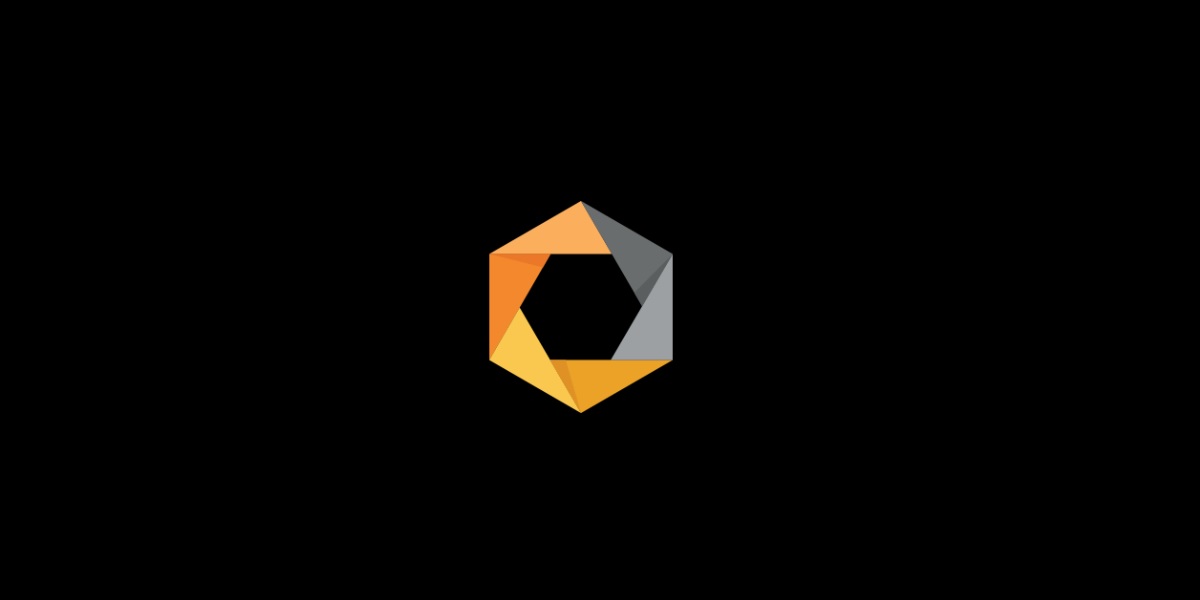
Nik جمع هڪ اوزار آهي ته GIMP کي اضافي خاصيتون مهيا ڪري ٿي، انهن مان ڪجهه هي آهن: رنگ جي اصلاح، HDR تصويري پروسيسنگ، تخليقي اثرات جي تخليق ۽ تصويرن کي ڪارو ۽ اڇي ۾ خاص تبديل ڪرڻ.
اهو نوٽ ڪرڻ ضروري آهي ته اڄ نيڪ ڪليڪشن DoX سان تعلق رکي ٿو ۽ هڪ ادا ڪيل اوزار آهي. تنهن هوندي به، پراڻا ۽ مفت نسخا اڃا تائين موجود آهن جنهن کي توهان ڊائون لوڊ ڪري سگهو ٿا.
بي ايم پي
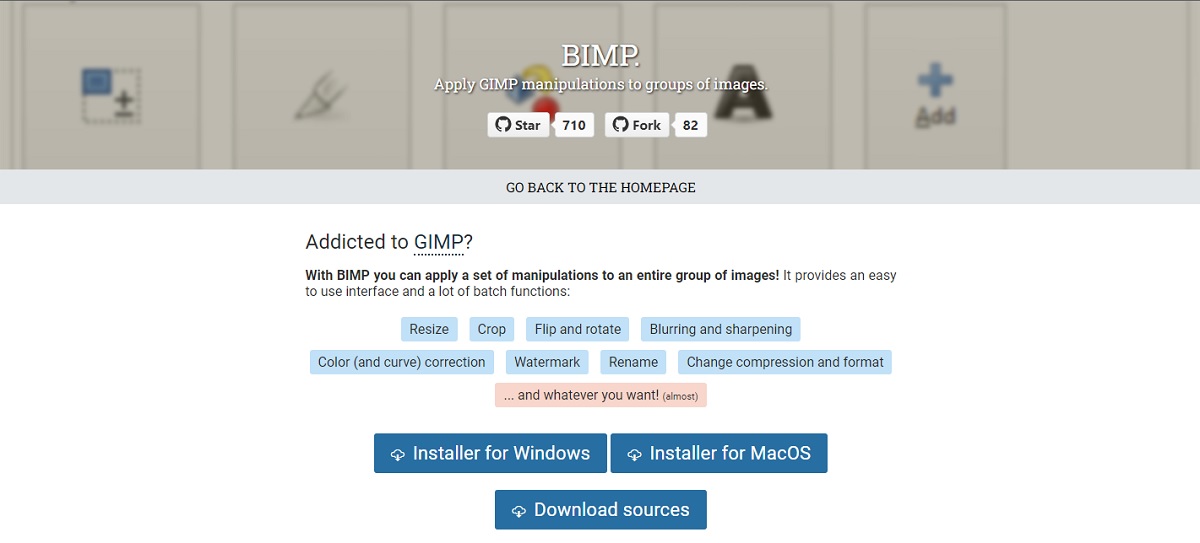
ڇا توهان کي هڪ ئي وقت ڪيترن ئي تصويرن کي تبديل ڪرڻ جي ضرورت آهي؟ BIMP توهان لاءِ هڪ بهترين GIMP پلگ ان آهي. هن اوزار توهان کي هڪ ئي وقت ۾ مختلف تصويرون ايڊٽ ڪرڻ جي اجازت ڏئي ٿي. توھان ريزائز ڪري سگھو ٿا، گھمائي سگھو ٿا، فصل ڪري سگھو ٿا يا واٽر مارڪ ٺاھي سگھو ٿا ۽ ان کي تصويرن تي ھڪ ئي وقت رکي سگھو ٿا.
BIMP واقعي اهم آهي، جيئن ته GIMP پاڻ هن بيچ تصويري ايڊيٽنگ آپشن سان نٿو اچي.. تنهنڪري توهان ڪم ڪرڻ جو وقت بچائي سگهو ٿا ۽ ممڪن غلطين کان پاسو ڪري سگهو ٿا.
مزو
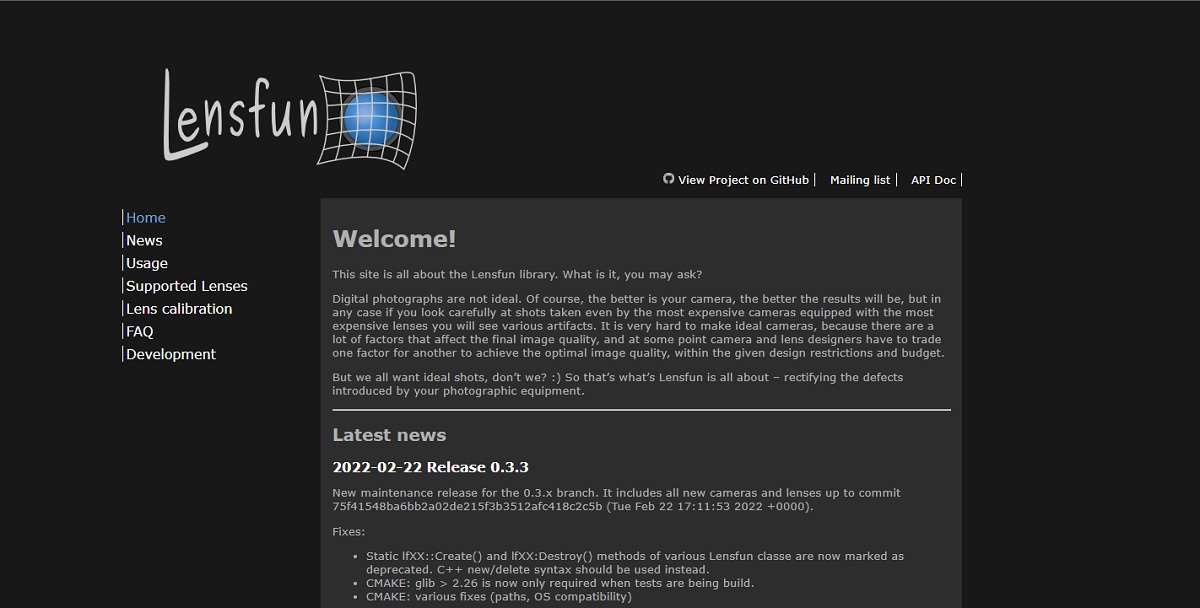
Lensfun ھڪڙو پلگ ان آھي جيڪو توھان کي اجازت ڏئي ٿو ڪنهن به مسئلي کي حل ڪرڻ لينس جي خرابي سان لاڳاپيل. توهان تحريف يا ويگنيٽنگ کي درست ڪري سگهو ٿا، ڇو ته اهو خودڪار طريقي سان معلوم ڪرڻ جي قابل آهي ته توهان ڪهڙي ڪئميرا استعمال ڪري رهيا آهيو، ان ۾ ڪهڙي قسم جي لينس آهي، ۽ تصوير سان لاڳاپيل معلومات.
مائع جي بحالي
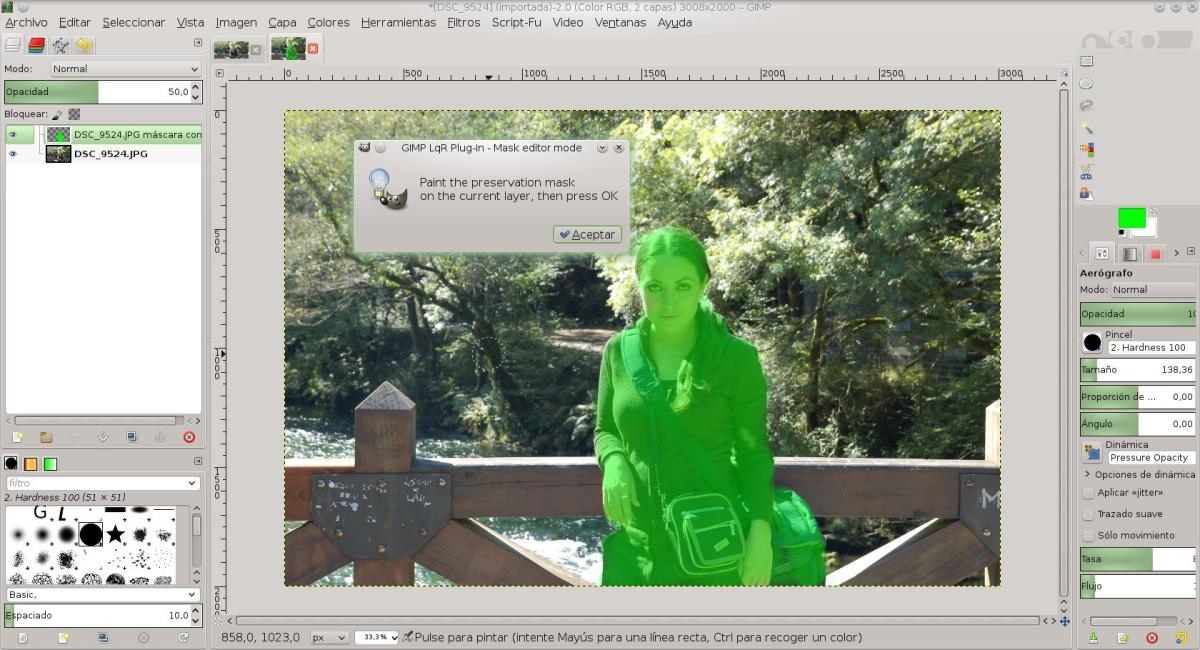
Liquid Rescale آهي، بغير ڪنهن شڪ جي، هڪ لازمي پلگ ان آهي جيڪو توهان وٽ هجڻ گهرجي GIMP ۾. هي اوزار هڪ الگورتھم استعمال ڪري ٿو تصوير جو تجزيو ڪري ٿو ته جيئن ان جي سائيز يا اسپيڪٽ ريشو کي تبديل ڪري سگھي. سڀ کان بهترين، اهو ڪري ٿو تحريف پيدا ڪرڻ کان سواء انهن ماڻهن يا شين تي جيڪي تصوير ۾ ظاهر ٿين ٿا. اها ڳالهه نوٽ ڪرڻ گهرجي ته rescaling خودڪار آهي.
هن طريقي سان، توهان هڪ تصوير کي وڌايو يا ترتيب ڏئي سگهو ٿا جنهن ۾ هڪ شخص يا اعتراض ظاهر ٿئي ٿو ھڪڙي نظارن جي وچ ۾ يا خاص پس منظر ۾. جيئن ته، Liquiq Rescale ان قابل آهي ته ماڻهوءَ ۽ شئي جي سلائيٽ کي سڃاڻي ۽ ان کي باقي تصويرن کان ڌار ڪري، اهڙيءَ طرح تصوير جي اندر باقي عناصر جي حوالي سان ترتيب يا اسٽريچ لاڳو ڪري ٿو ۽ تناسب برقرار رکڻ.
اڪثر پڇيا ويا سوال

جيتوڻيڪ GIMP پلگ ان استعمال ڪرڻ ۾ لڳ ڀڳ تمام آسان ۽ ڪافي ڪارآمد آهن، هميشه سوال آهن جڏهن توهان هن اوزار کي استعمال ڪرڻ شروع ڪيو. انهن مان ڪجهه حد تائين آهن جتي پلگ ان ڊائون لوڊ ڪري سگهجن ٿا، انهن کي ڪيئن انسٽال ڪجي، جتي اهي توهان جي ڪمپيوٽر تي ذخيرو ٿيل آهن.
توهان ڪٿي GIMP پلگ ان ڊائون لوڊ ڪري سگهو ٿا؟
GIMP لاءِ پلگ ان ڊائون لوڊ ڪريو اھو ھڪڙو پيچيده ڪم آھي.. اهو ئي سبب آهي ته اتي ڪيتريون ئي سائيٽون آهن جتي توهان انهن کي ڊائون لوڊ ڪري سگهو ٿا، ۽ انهن مان ڪجهه شايد قابل اعتماد نه هجن يا شايد توهان کي درست پلگ ان تائين رسائي جي اجازت نه ڏين.
تنهن هوندي، اسان گوگل تي ڳولا ڪرڻ جي صلاح ڏيو ٿا ۽ سرڪاري ويب سائيٽن تائين رسائي ڪجھ پلگ ان مان ته جيئن توھان انھن کي اتان ڊائون لوڊ ڪري سگھو.
GIMP پلگ ان کي ڪيئن انسٽال ڪجي؟
پلگ ان ٻن طريقن سان انسٽال ڪري سگھجن ٿا: خودڪار يا دستي. جيئن ته ان جو نالو چوي ٿو، شڪل خودڪار سڀ کان آسان آهيجيئن ته توهان هڪ دفعو فائل ڊائون لوڊ ڪيو آهي ۽ ان کي واقع آهي، توهان کي صرف ان تي ڊبل ڪلڪ ڪرڻو پوندو ۽ پلگ ان انسٽال ٿي ويندو ڄڻ ته اهو هڪ الڳ پروگرام هو.
هاڻي شڪل دستي وڌيڪ پيچيده آهيجيئن ته پلگ ان کي عام طور تي .zip فائل ۾ دٻايو ويندو آهي، تنهنڪري توهان کي ان زپ ڪرڻ ۽ محفوظ ڪرڻو پوندو. اسان ان کي ھڪڙي جڳھ تي رکڻ جي صلاح ڏيو ٿا جيڪو ڳولڻ آسان آھي (اھو ڊيسڪ ٽاپ ٿي سگھي ٿو).
ان کان پوء، توهان کي کولڻ گهرجي GIMP. ذهن ۾ رکو ته اهو آهي ضروري آهي ته توهان کي خبر آهي ته اهي "py" يا "smc" فائلون آهن. اهو ئي سبب آهي ته پلگ ان کي شامل ڪرڻ جو عمل ان تي منحصر ڪري ٿو.
اهو ڄاڻڻ، توهان کي "ترجيحات" ڏانهن وڃو ۽ "فولڊر" تي ڪلڪ ڪريو. جيڪڏهن فائل "py" ٽائيپ آهي، توهان کي "پلگ ان" تي ڪلڪ ڪرڻو پوندو. پر جيڪڏهن اهي قسم آهن "smc"، توهان کي "اسڪرپٽ" تي ڪلڪ ڪرڻ گهرجي.
آخرڪار، توهان ٻه فولڊر ڏسي سگهندا. "صارفين" کي چونڊيو ۽ "فائيل مئنيجر ۾ فائل جي جڳھ ڏيکاريو" تي ڪلڪ ڪريو. پوءِ غير زپ ٿيل فائلن کي فولڊر ۾ منتقل ڪريو ۽ GIMP ٻيهر شروع ڪريو تنهنڪري توهان ان کي استعمال ڪري سگهو ٿا.
توهان جي آپريٽنگ سسٽم جي مطابق GIMP پلگ ان ڊفالٽ طور محفوظ ٿيل آهن؟
ذهن ۾ رکو ته پلگ ان مختلف هنڌن تي ڊفالٽ طور محفوظ ڪيا ويندا آهن، ان تي منحصر هوندو آهي ته توهان وٽ آپريٽنگ سسٽم آهي: ونڊوز، ميڪ يا لينڪس.
En ونڊوز، پلگ ان عام طور تي "پروگرام فائلون" فولڊر ۾ ذخيرو ٿيل آهن. هڪ دفعو اتي، توهان کي فولڊر ڳولڻو پوندو "lib \ gimp \ * version * \"، ۽ پوء 'plugins' تي ڪلڪ ڪريو.
جيڪڏهن توهان پاڻ آهيو مي اهو ڳولڻ آسان آهي جيئن سڀئي ڪرپس هڪ ئي جڳهه تي ڊائون لوڊ ڪيا ويا آهن: '/Applications/GIMP.app/Contents/Resources/share/gimp/2.0/scripts/' ۽ رستي ۾ قابل عمل پلگ ان '/Applications/GIMP .app/Contents /Resources/lib/gimp/2.0/plug-ins/'، جڏهن ته خانگي عام طور تي '$HOME/Library/Application Support/GIMP/2.8/plug-ins/' ۾ ذخيرو ٿيل آهن.
هاڻي جيڪڏهن توهان استعمال ڪري رهيا آهيو لينڪس، توهان کي لڪيل فولڊر کي ڳولڻو پوندو جنهن جو نالو آهي "* گهر جي فهرست ڏانهن رستو * / .gimp - * ورزن *".